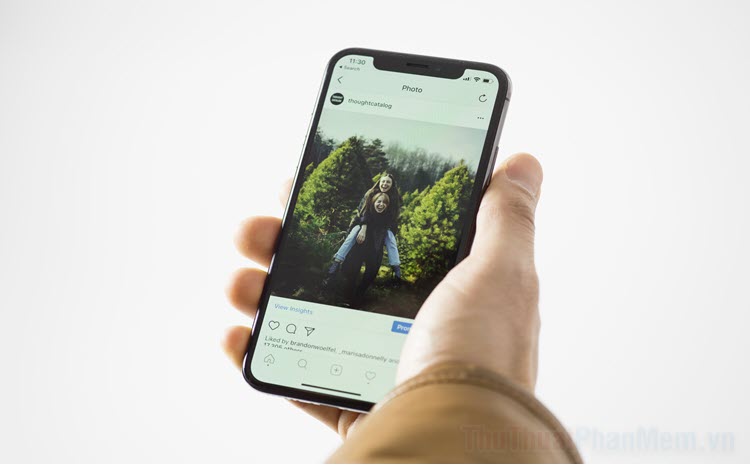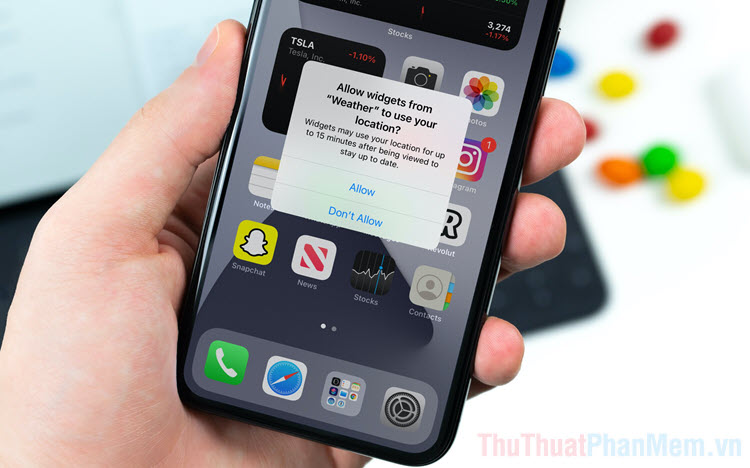Cách ghi lại màn hình với âm thanh ngoài trên iOS
Kể từ khi iOS 11 ra mắt, Apple đã phát hành tính năng Ghi màn hình trên iPhone. Tuy nhiên, tính năng ghi màn hình chỉ ghi lại âm thanh hệ thống đang được phát trên thiết bị mà không ghi lại âm thanh thanh bên ngoài từ micro. May mắn thay, có một cài đặt ẩn bên trong iOS để chuyển đổi đầu vào âm thanh.

Bước 1: Nếu chưa có, bạn cần phải thêm tính năng ghi lại màn hình vào Trung tâm điều khiển. Để làm điều này, bạn mở Cài đặt >> Trung tâm điều khiển. Tiếp tục chọn Tùy chỉnh điều khiển.
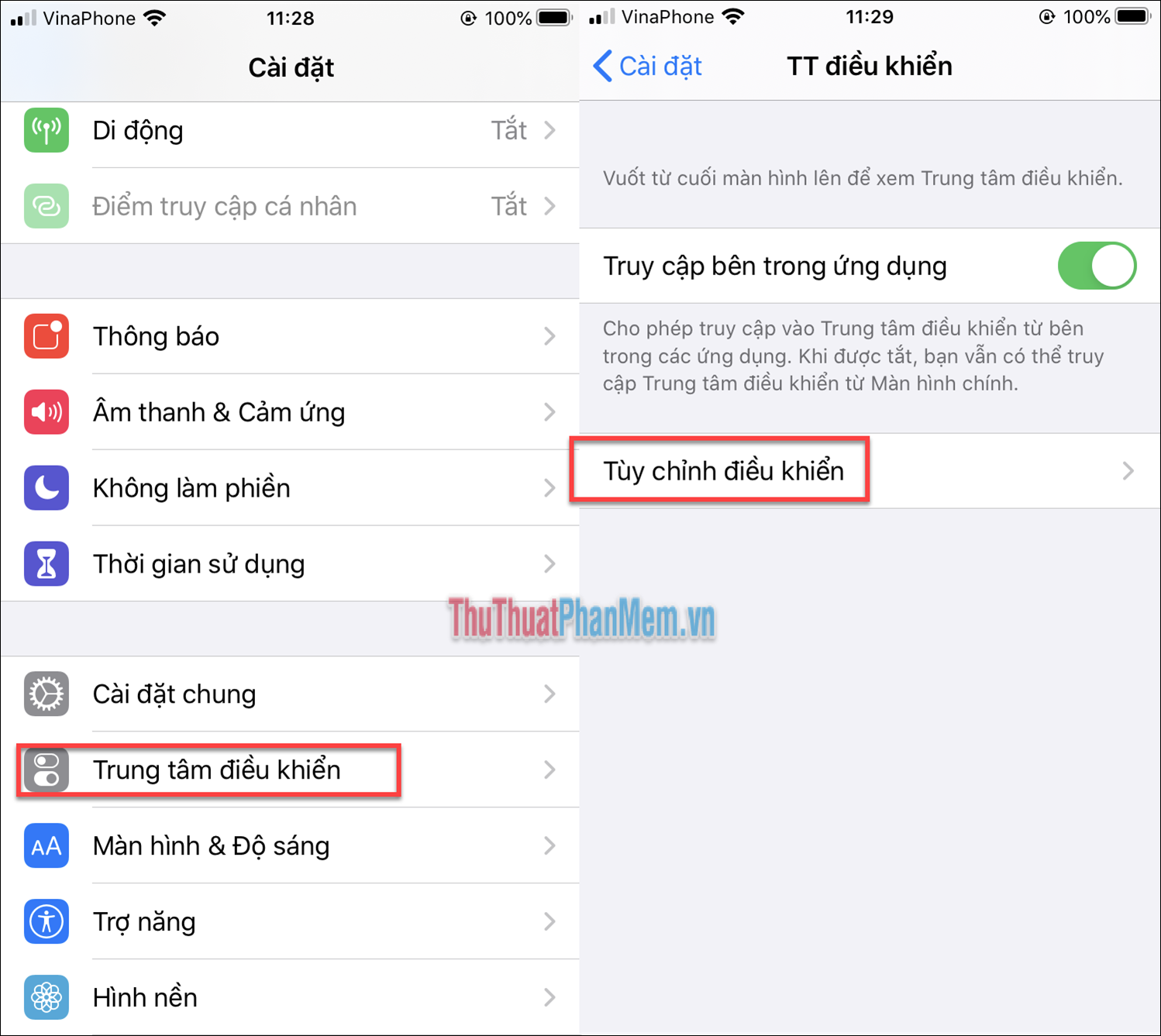
Trong danh sách, bạn tìm Ghi màn hình và nhấn vào dấu cộng bên trái để thêm tính năng vào Trung tâm điều khiển.
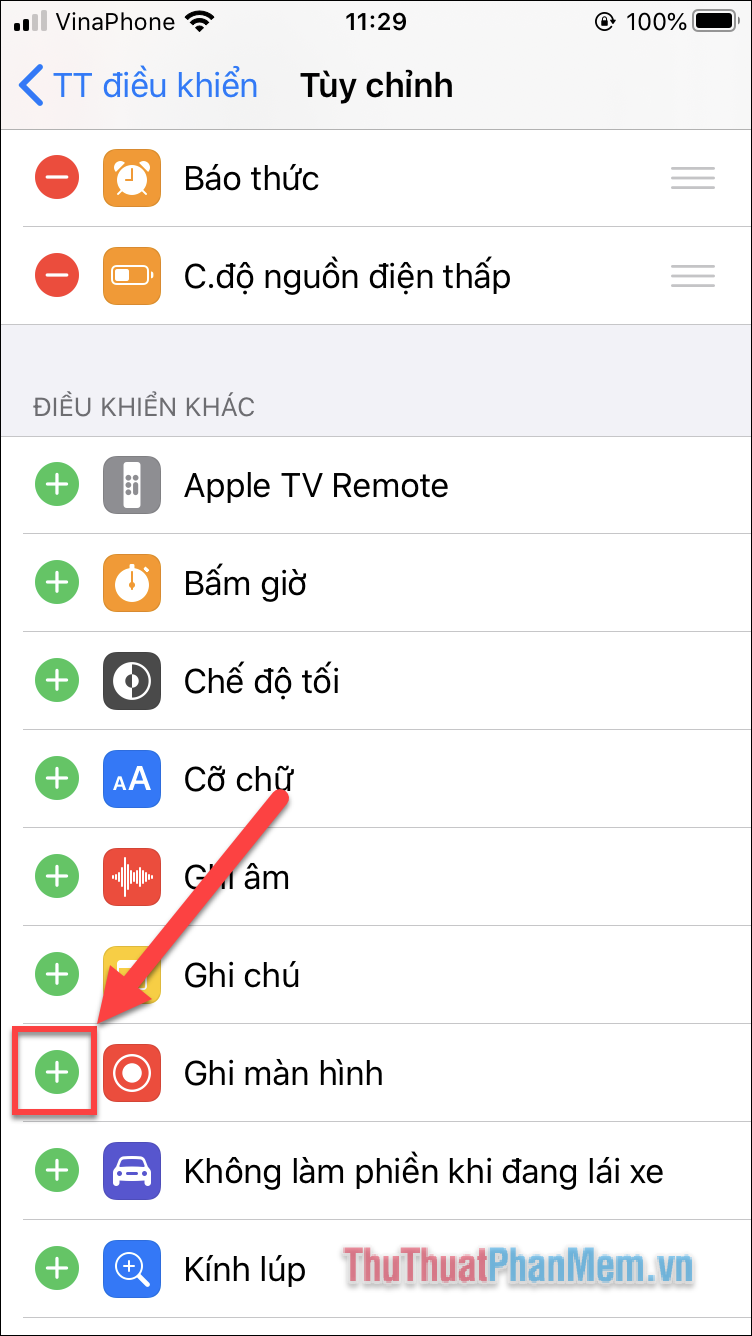
Bước 2: Để ghi lại màn hình như thông thường, bạn chỉ cần mở Trung tâm điều khiển bằng cách trượt từ bên dưới lên và nhấn vào biểu tượng Ghi màn hình là được. Nhưng khi bạn muốn ghi âm từ âm micro thì sẽ cần phải thiết lập như sau:
Trượt lên để mở Trung tâm điều khiển, bạn nhấn giữ vào biểu tượng Ghi màn hình.
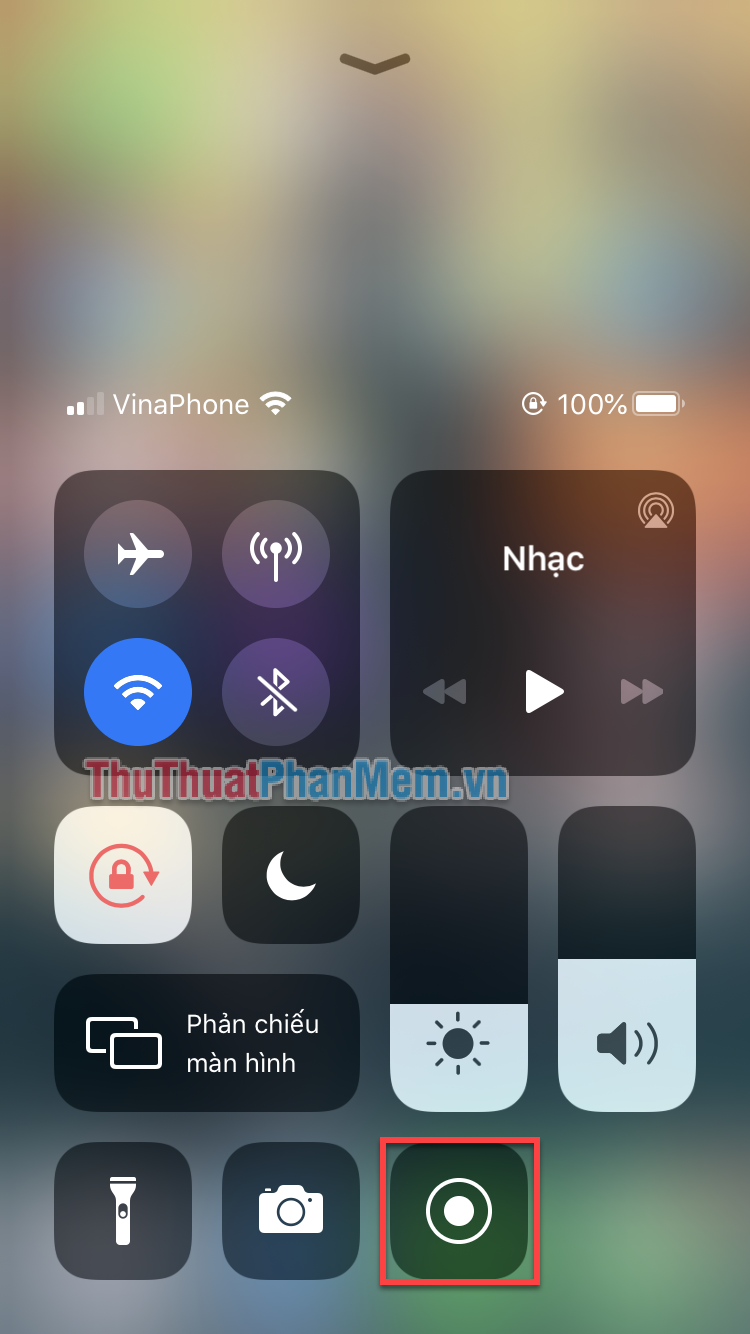
Bạn sẽ thấy xuất hiện một cột menu để chọn ứng dụng phục vụ cho việc ghi màn hình. Bên dưới là biểu tượng Microphone, mặc định là Off. Bạn nhấn vào biểu tượng này để nó đổi thành On.
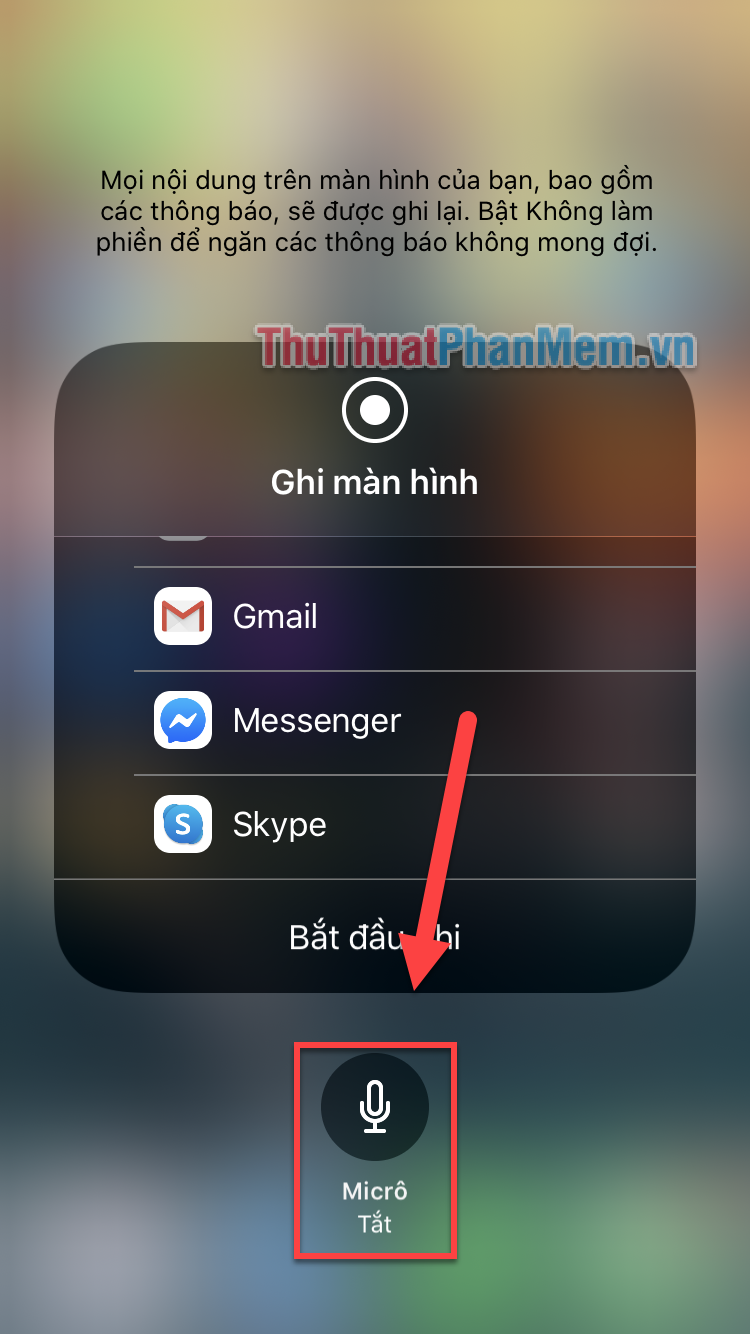
Bước 3: Quay trở lại và tiến hành ghi lại màn hình như thông thường, chỉ có điều lúc này nguồn thu âm thanh sẽ là micro của bạn thay vì xuất phải từ điện thoại.
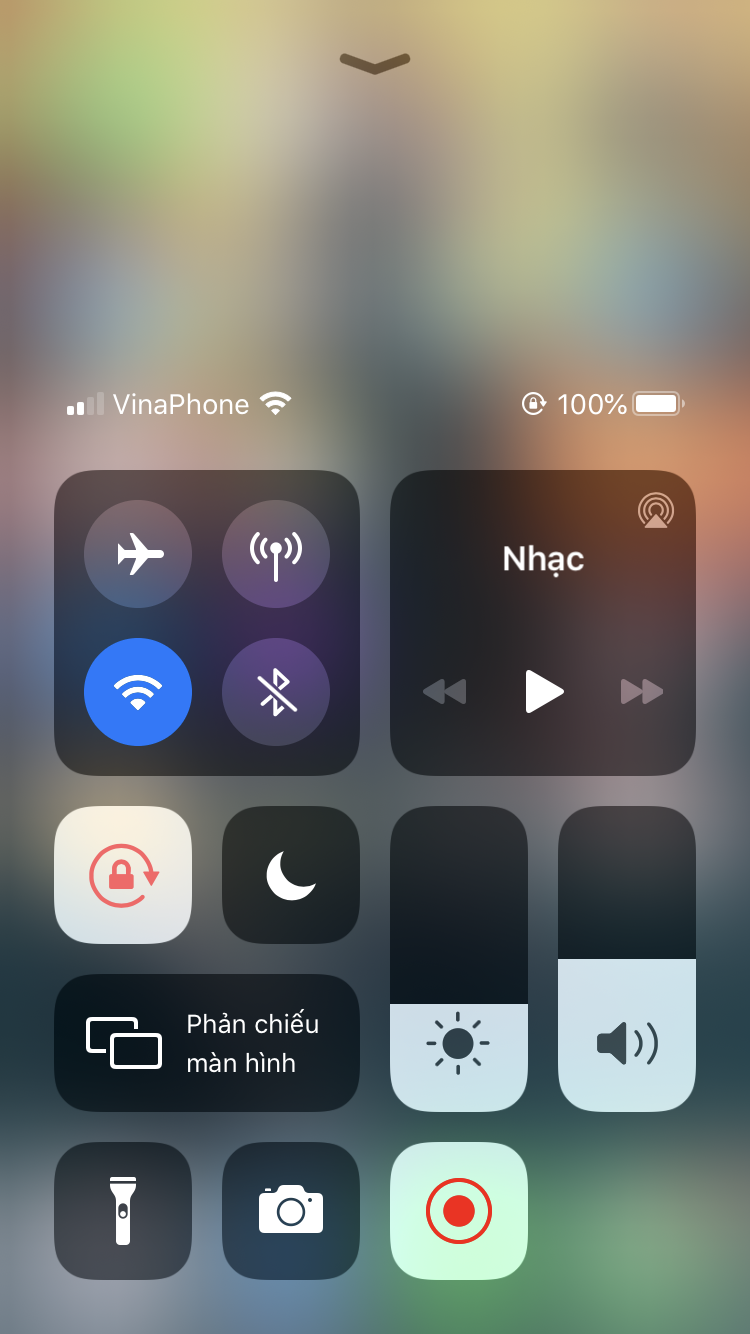
Vừa rồi là một mẹo nhỏ giúp bạn có thể ghi lại màn hình với âm thanh ngoài trên iOS. Chúc bạn thành công!